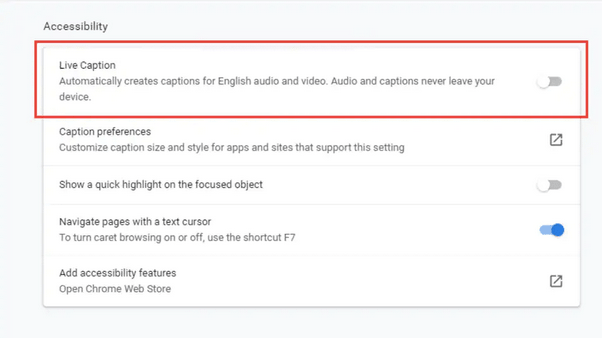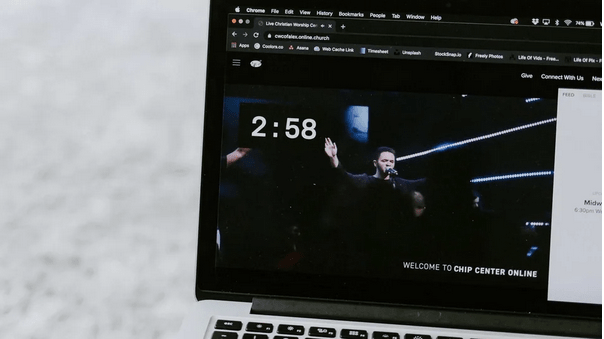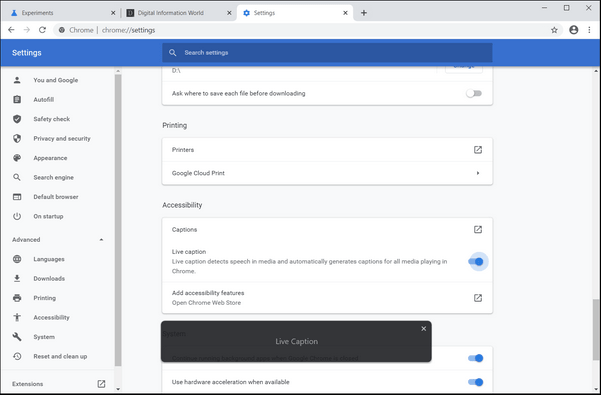Slažete se ili ne, ali Google Chrome jedan je od najpopularnijih, najlakših i najsigurnijih web-preglednika. Dolazi s ugrađenim sigurnosnim i značajkama pristupačnosti koje vaše iskustvo surfanja na mreži čine prilično produktivnim.
Live Caption je zgodna značajka pristupačnosti koja dolazi zajedno s web-preglednikom Google Chrome. Možete jednostavno omogućiti ili onemogućiti titlove uživo u Chromeu tako što ćete napraviti nekoliko brzih promjena u postavkama preglednika. U ovom ćemo postu naučiti kako isključiti titlove uživo ako vam je ova značajka počela ići na živce.
Izvor slike: Chrome bez kutije
Što su titlovi uživo?
Evo kratkih sitnica za one korisnike koji nisu čuli za titlove uživo. Pa, titlovi uživo mogu se pokazati kao super korisni na određene načine. Titlovi uživo prikazuju se u pregledniku Chrome kada reproducirate bilo koji audio ili video na bilo kojoj web stranici. Zamislite da gledate svoj omiljeni YouTube video gdje možete vidjeti titlove koji se generiraju na zaslonu u stvarnom vremenu. Impresivno, zar ne?
Izvor slike: The Verge
Live Caption je više značajka pristupačnosti koja automatski otkriva audio ili video sadržaj koji se reproducira na web-mjestu. Ova značajka je vrlo zgodna, posebno za one osobe koje se bore s poteškoćama sa sluhom. Bilo da surfate web stranicama društvenih medija, slušate podcaste, gledate YouTube videozapise, titlovi uživo automatski će se generirati u maloj kutijici smještenoj na dnu zaslona.
Ali ako niste veliki obožavatelj nizova, tekstova i titlova koji puze po vašem zaslonu, možete jednostavno omogućiti ili onemogućiti titlove uživo u postavkama Chromea.
Također pročitajte: Kako uključiti titlove uživo na Androidu 10
Da vidimo kako!
Kako omogućiti ili onemogućiti titlove uživo na Google Chromeu
Pokrenite Google Chrome.
U adresnu traku upišite sljedeće da biste izravno posjetili stranicu postavki pristupačnosti u pregledniku Google Chrome.
chrome://settings/accessibility
Uključite prekidač "Natpisi uživo" da biste ga omogućili.
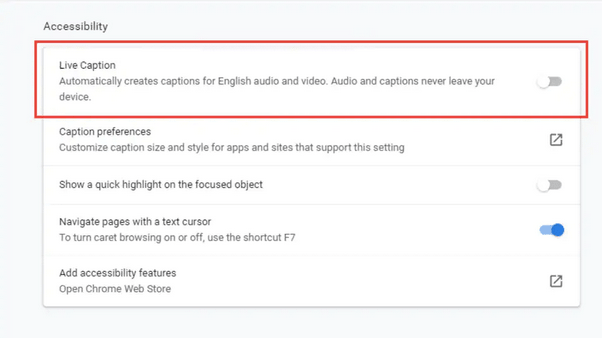
Sada, samo da bismo bili sigurni da je ova stvar stvarno aktivirana na vašem pregledniku, napravimo mali test.
Također pročitajte: Kako trajno blokirati web stranicu na Google Chromeu?
Otvorite bilo koju web stranicu koja ima ugrađeni video koji se pokreće kao reprodukcija. Ako se trenutno ničega ne možete sjetiti, u međuvremenu možete posjetiti YouTube.
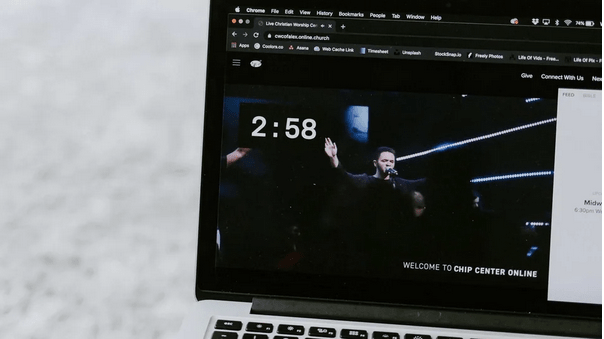
Pustite bilo koji video i dopustite da se magija razvije. Sada ćete vidjeti mali prozor za prekrivanje na dnu zaslona koji prikazuje naslove sadržaja u stvarnom vremenu.
Možete čak i povući i ispustiti ovaj preklopni prozor i postaviti ga gdje god želite. Također, ako želite promijeniti stil i veličinu fonta, to možete učiniti u Chromeovim postavkama pristupačnosti.
Automatski titlovi prilično su korisni za one koji se suočavaju s poteškoćama sa sluhom. Pojedinci mogu lako čitati titlove bilo kojeg audio ili video sadržaja koji se reproducira na bilo kojoj web stranici. Iako, ako vam smetaju natpisi koji lebde iznad zaslona, možete ih jednostavno onemogućiti u postavkama Chromea.
Da biste onemogućili titlove uživo na Google Chromeu, upišite sljedeći URL u adresnu traku: chrome://settings/accessibility. Isključite prekidač Live Caption kako biste ga onemogućili.
Također pročitajte: Jednostavni načini za promjenu jezičnih postavki na Google Chromeu
Stvari koje biste trebali znati…
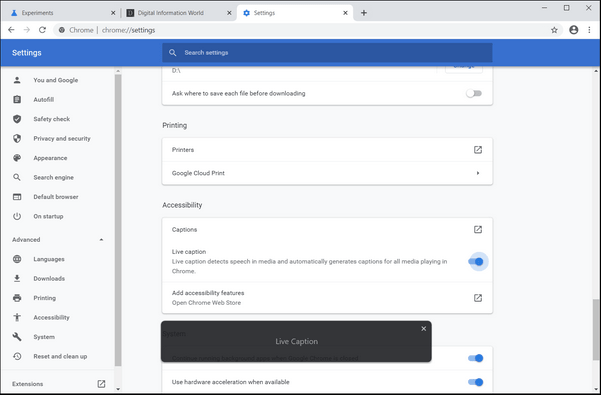
Dakle, dobro, naučili ste kako omogućiti ili onemogućiti titlove uživo na Google Chromeu. Evo hrpa stvari koje biste trebali znati o značajci titlova uživo u Chromeu:
- Automatski titlovi dostupni su samo na jednom jeziku, tj. engleskom.
- Nije podržano u videopozivima.
- Titlovi uživo nikada se ne pohranjuju lokalno na vašem uređaju.
- Podržano samo u sustavu Windows i nekim Pixel uređajima (pametni telefoni).
Zaključak
Dakle, ljudi, ovo je bio vodič s uputama korak po korak kako omogućiti ili onemogućiti titlove uživo na Google Chromeu. Jeste li znali za značajku Live Caption u Chromeu? Mislite li da je korisno? Slobodno podijelite svoja razmišljanja u prostoru za komentare!